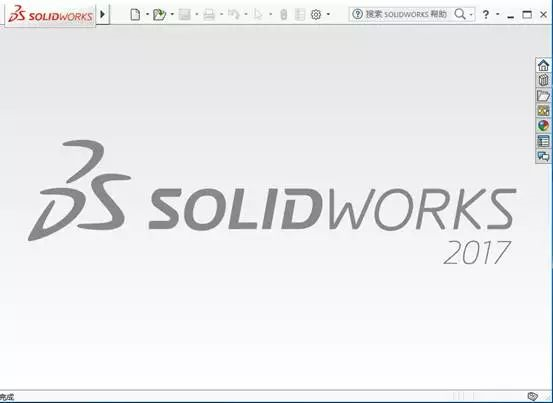SW2017
- 类型:图像处理
- 大小:15360M
- 平台:WinAll
- 语言:简体中文
- 版本:v1.0
- 时间:2023-03-15 17:49

SW2017中文是一款相当出色的专业化3d制作建模工具,solidworks2017功能强劲,可以帮助用户轻松快速的完成平面设计以及各类工程图制作,从而能够快速的获得满意的成品文件,solidworks2017中文版便捷好用,通过简单的鼠标操作即可获得最全面的制作功能。
Solidworks2017新增功能
SOLIDWORKS 2017的主要增强功能是对现有产品的改进,并提供了新的创新功能。
1、用户界面
•自定义配置排序顺序
2、装配体
•允许偏心配合
•圆柱零部件的距离配合
•设施布局
•装配体性能改进
•保留工程图参考
•SpeedPak增强功能
•Treehouse改进
3、SOLIDWORKSCosting
•钣金零件和加工零件的通用规则
•估算装配体中的子装配体的成本
•操作的特征识别
•零件的基于规则的Costing
•子装配体成本估算
•钣金模板的特定规则
4、DimXpert
•多边线选择
5、工程图和出详图
•高级孔工具中支持的孔标注
•锯齿状轮廓
•将注释链接到表单元格
•镜向工程图视图
6、导入/导出
•IFC 实体分类和自定义属性导出
•导入和导出3D 制造格式(3MF) 文件
7、模型显示
•通过显示状态控制贴图和布景
•创建透明剖面视图
•PhotoView 360 动画网络渲染
8、零件和特征
•双向圆周阵列
•倒角增强功能
•将特征转换至实体和曲面
•创建高级孔
•派生零件参考将被保留
•面、边线和曲线的扫掠轮廓选择
•要跳过的实例的窗口选择
•包覆可以在任何面上创建几何图形
9、Routing
•编辑平展线路时的增强功能
•固定不同线路的穿过线夹
10、钣金
•创建三折弯边角释放槽
11、草图绘制
•在3D 几何图形曲面上创建草图等距
•防止产生意外微线
•上色草图轮廓
•拉伸上色草图轮廓
12、SOLIDWORKSMBD
•比较零件之间的 3D PMI
13、SOLIDWORKS PDM
•生成SOLIDWORKS MBD 3D PDF
•最新版本覆盖
•退回文件及其参考
•SOLIDWORKS PDF 任务插件
•SOLIDWORKS PDM Web2 Viewer 增强功能
•库数据库复制
14、SOLIDWORKSSimulation
•非线性接触分析中改进的弧长控制方法
•编辑多个接触
•Simulation 中的质量属性
•卸载的模拟
•横梁的远程载荷和质量
15、SOLIDWORKSToolbox
•清除非活动Toolbox 配置数据
Solidworks2017软件特征
1、设计
通过精确、先进的建模功能推动创新。通过加强控制和减少开销提高工作效率。
2、验证
更有把握、更轻松地解决复杂问题并验证设计。在更好地洞察设计性能的同时提高生产率。
3、协作
通过在完整供应链中有效共享内容来加快新产品的创新。利用现有内容并使所有团队成员更有效
地进行协作。
4、构建
实施一个完全集成的基于模型的制造策略。使用您的3D CAD 模型(包括尺寸、公差、标注、
表和电气信息)来创建所有制造可交付项目。
5、管理
执行多专业产品数据管理工作流程。收集和管理整个企业中的所有设计数据。
Solidworks2017安装步骤
1.首先在51下载站下载SolidWorks中版软件压缩包并解压,然后断开电脑网络,鼠标右击SolidWorks.2017.Activator-SSQ ,进行解压
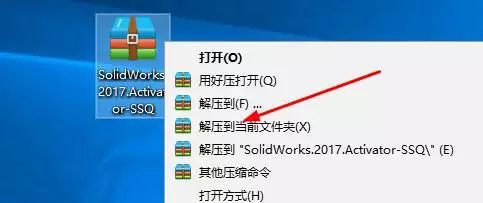
2.打开解压之后的文件夹,鼠标右击SW.Activator,选择以管理员的身份运行
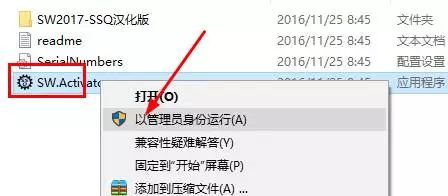
3. 首先点击左侧的set serial numbers然后右侧选择force local activation serial numbers,最后点击accept serial numbers
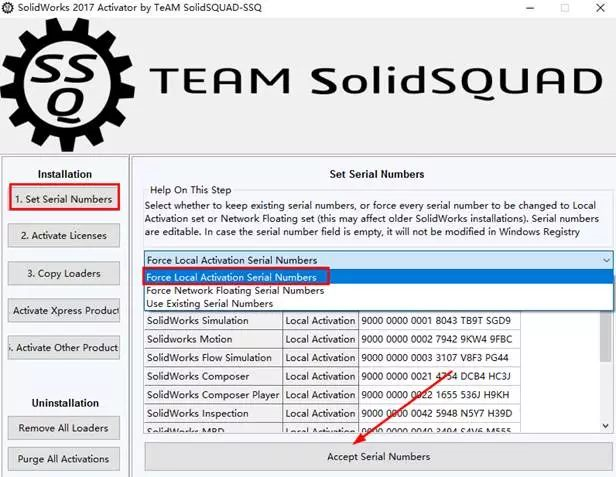
4.点击Yes后,继续点击OK
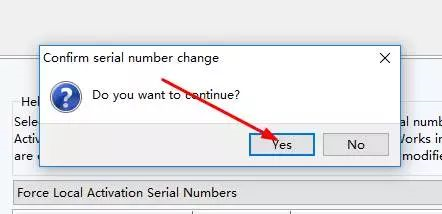
5.再点击左边的“Activate Licenses”,确认Status项中的值都是“Activate”,然后点击“Activate Licenses”,弹出窗口点击“Yes”
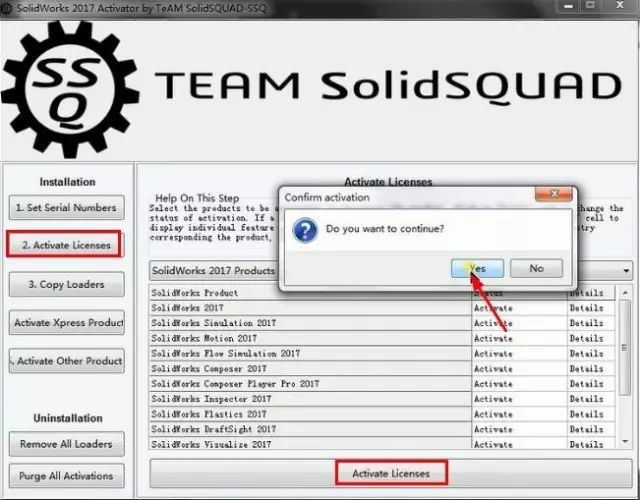
6.鼠标右击软件安装包,选择解压,注: win7系统的用户,需要下载虚拟光驱对ISO文件挂载,挂载之后点击进入文件夹,之后的安装方法完全一样
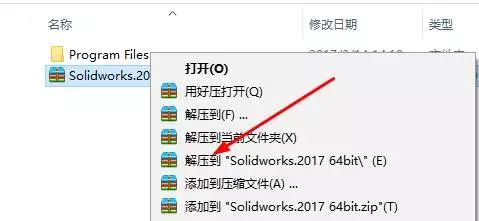
7.鼠标右击setup,选择以管理员的身份运行
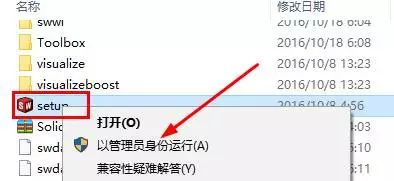
8 选择“单机安装(在此计算机上)”点击“下一步”
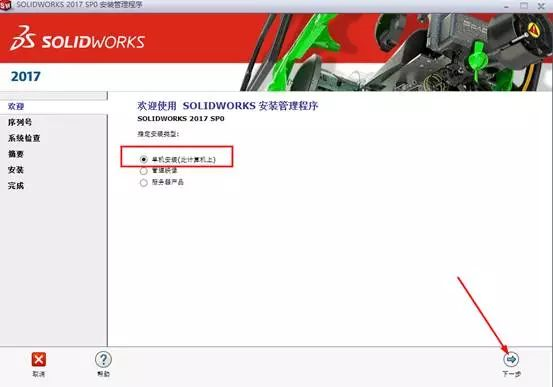
9. 我们点击“下一步”即可
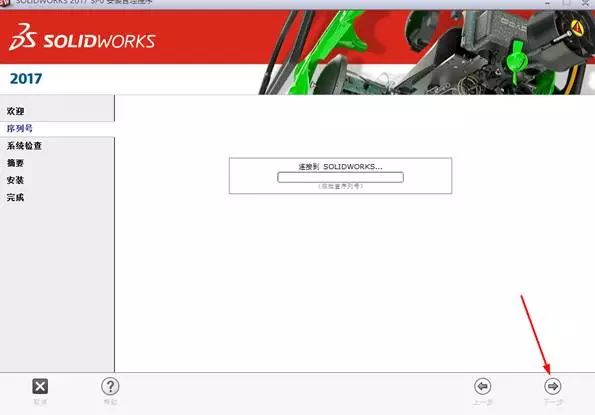
10. 软件自动检测序列号,通过后点击“下一步”
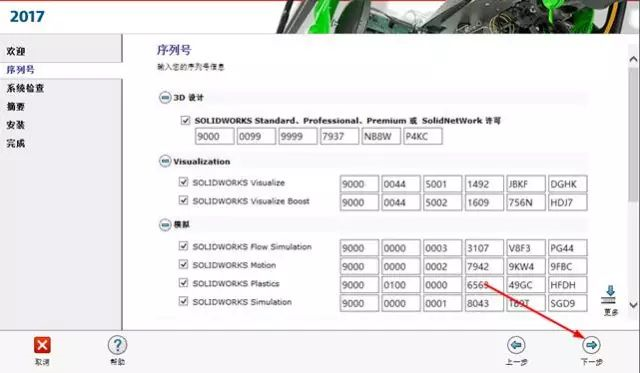
11. 点击安装位置的更改
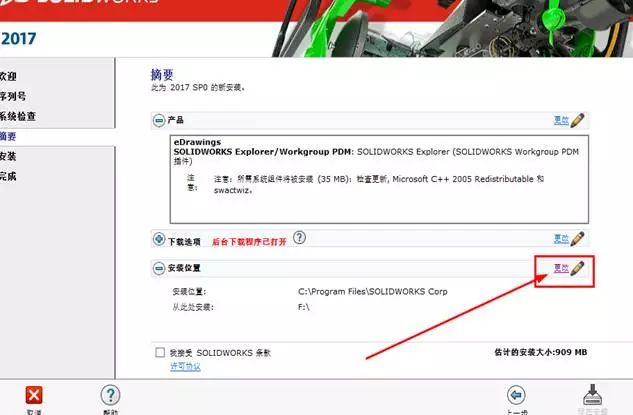
12.由于安装文件较大,不适合装在C盘,51下载小编建议安装到E盘,用户可以自己选择
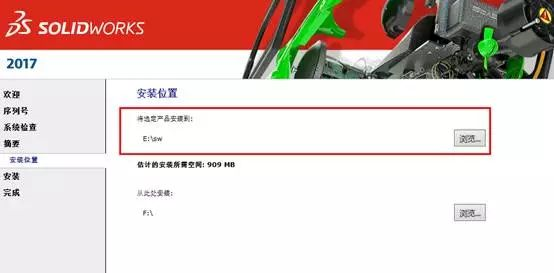
13.设置好之后,点击返回摘要,勾选我接受条款,点击现在安装
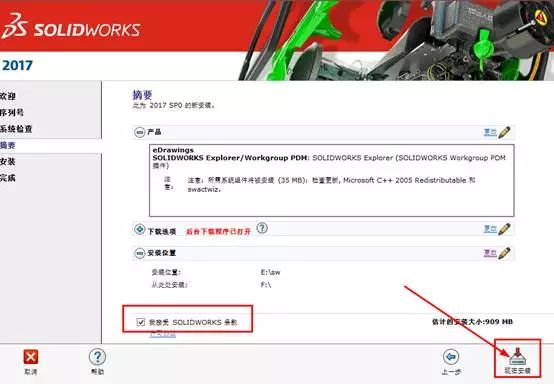
14.软件正在安装,耐心等待一下,安装完成后点击完成按钮,重启电脑
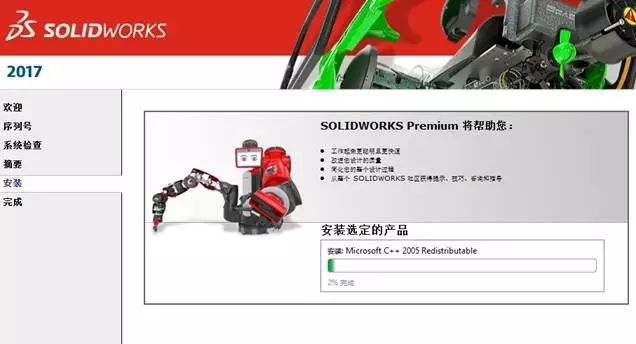
15.继续以管理员的身份运行SW.Activator,点击 “Copy Loaders”项,点击“Copy Loaders”,点击Yes,
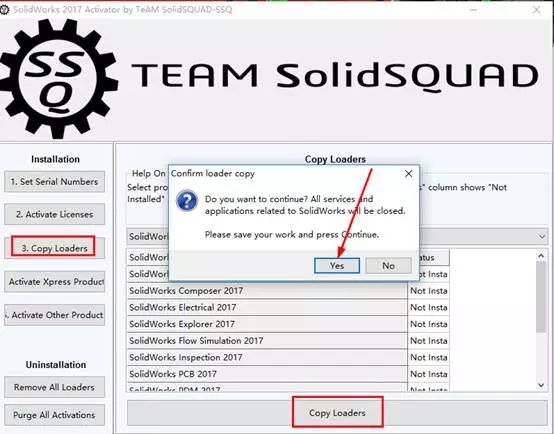
16. 点击Activate Xpress Product,然后单击右侧的Activate Express Products(RUN FOR EVERY USER),最后点击Yes
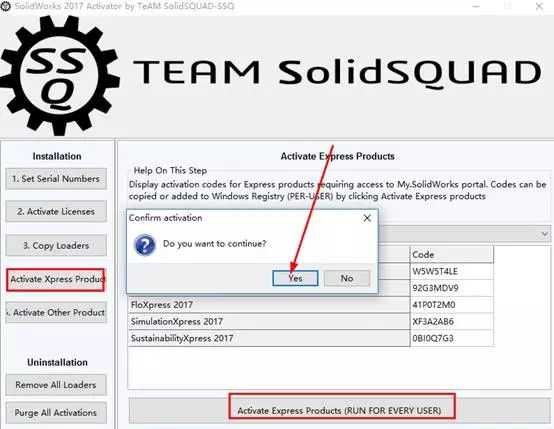
17.点击桌面的sw2017启动的快捷图标,点击,接受
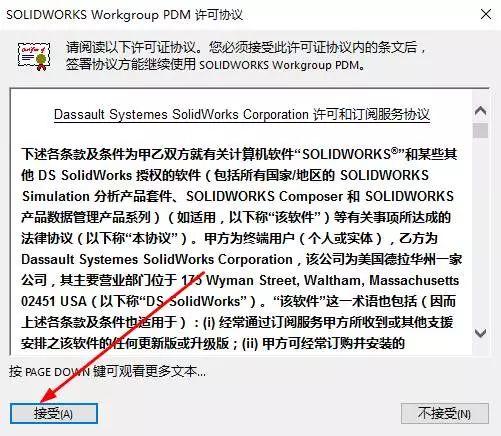
18..solidworks2017中文版安装完成打开软件,界面如下。
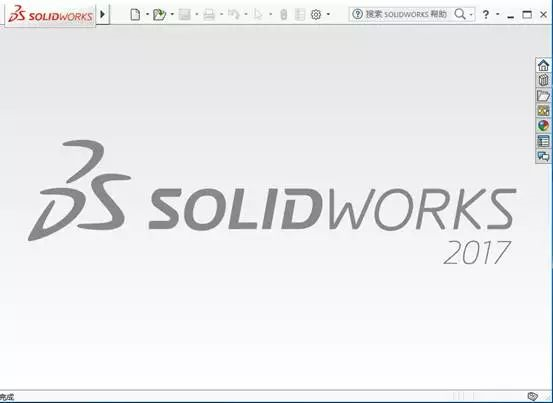
Solidworks2017常见问题
solidworks2017工程图中如何拖动视图?
光标指针移到视图边界上时,光标指针变为形状,表示可以拖动该视图;如果移动的视图与其他视图没有对齐或约束关系,可以拖动它到任意的位置。
如果视图与其他视图之间有对齐或约束关系,若要任意移动视图,其操作步骤如下:
1、单击要移动的视图。
2、单击菜单栏中的“工具”-“对齐工程图视图”--“解除对齐关系”命令。
3、单击该视图,即可以拖动它到任意的位置。
solidworks2017装配图如何阵列零件?
阵列分两种线性阵列和圆周阵列
一、线性阵列
1、 单击特征工具栏上的线性阵列。
线性阵列 PropertyManager 出现,其中阵列方向选择框处于激活状态。
2、在方向 1 下:对于阵列方向,在图形区域中单击一个边线沿相同方向生成阵列为尺寸线。
3、如果需要另外一个方向1,单击反向以使图像区域中的箭头方向朝上。
4、将间距,设置间距值。此值是阵列特征上相应点之间的距离。
5、将实例数设置为要阵列的数目。
6、阵列预览在图形区域中出现。标注将指示方向、间距、及实例。
7、同理,在方向2上进行同样操作。
8、在选项下,选择几何体阵列。
9、几何体阵列选项可加速阵列的生成和重建。该特征的单个实例被复制。
10、确定
Solidworks2017更新日志
1.修复BUG,新版体验更佳
2.更改了部分页面
硕网推荐
一个非常不错的,小编也是用的本软件,功能强大,绿色安全。本站还提供{recommendWords}等供您下载。
因版权及厂商要求,51下载站提供的是SolidWorks 2017官方下载包